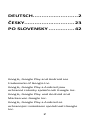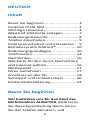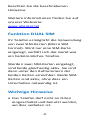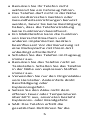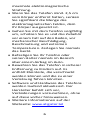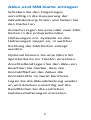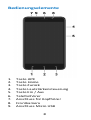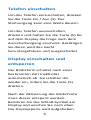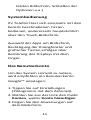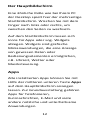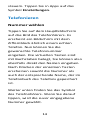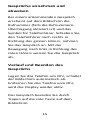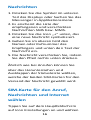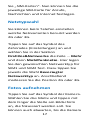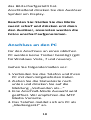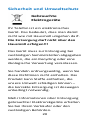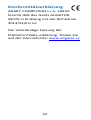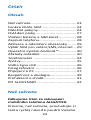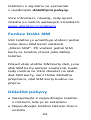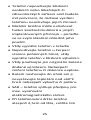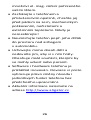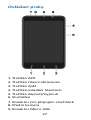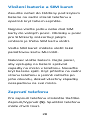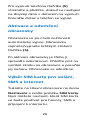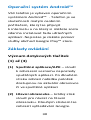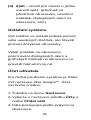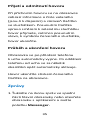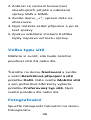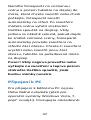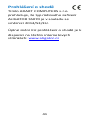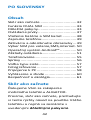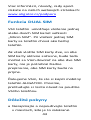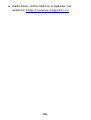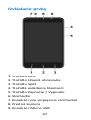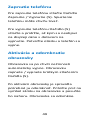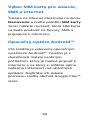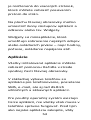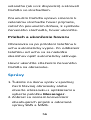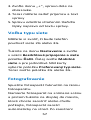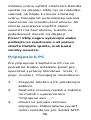S5070 Duo 4-core IPS
Kurzanleitung
Rychlý návod k použití
Rýchly návod k použití

2
DEUTSCH.......................... 2
ČESKY............................. 23
PO SLOVENSKY ............... 42
Google, Google Play and Android are
trademarks of Google Inc.
Google, Google Play a Android jsou
ochranné známky společnosti Google Inc.
Google, Google Play und Android sind
Marken von Google Inc.
Google, Google Play a Android sú
ochrannými známkami spoločnosti Google
Inc.

3
DEUTSCH
Inhalt
Bevor Sie beginnen ............................. 3
Funktion DUAL SIM ............................. 4
Wichtige Hinweise .............................. 4
Akku und SIM-Karte einlegen ............. 7
Bedienungselemente .......................... 8
Telefon einschalten ............................. 9
Display einschalten und entsperren ... 9
Betriebssystem Android™ ................. 10
Bedienungsgrundlagen ..................... 10
Telefonieren ...................................... 14
Nachrichten ....................................... 16
SIM-Karte für den Anruf, Nachrichten
und Internet wählen ......................... 16
Netztypwahl ...................................... 17
Fotos aufnehmen .............................. 17
Anschluss an den PC.......................... 18
Sicherheit und Umweltschutz ........... 20
Konformitätserklärung ...................... 22
Bevor Sie beginnen
Wir bedanken uns für den Kauf des
Mobiltelefons ALIGATOR. Bitte lesen
Sie diese Kurzanleitung durch, bevor
Sie das Telefon benutzen, und

4
beachten Sie die beschriebenen
Hinweise.
Weitere Informationen finden Sie auf
unserer Webseite:
www.aligator.tel
Funktion DUAL SIM
Ihr Telefon ermöglicht die Verwendung
von zwei SIM-Karten (Micro SIM
Format). Wird nur eine SIM-Karte
eingelegt, verhält sich das Gerät wie
ein herkömmliches Telefon.
Werden zwei SIM-Karten eingelegt,
sind beide gleichzeitig aktiv. Sie sind
dann unter den Rufnummern der
beiden Karten erreichbar. Beide SIM-
Karten sind aktiv, ohne dass ein
Umschalten notwendig ist.
Wichtige Hinweise
Das Telefon darf nicht an Orten
eingeschaltet und benutzt werden,
wo dies verboten ist.

5
Benutzen Sie Ihr Telefon nicht
während Sie ein Fahrzeug führen.
Das Telefon darf nicht in der Nähe
von medizinischen Geräten oder
Gesundheitseinrichtungen benutzt
werden, bevor Sie keine Bestätigung
haben, dass die Telefonstrahlung
keine Funktionen beeinflusst.
Ein Mobiltelefon kann die Funktion
von Herzschrittmachern und
anderen implantierten Geräten
beeinflussen! Vor der Benutzung ist
eine Rücksprache mit Ihrem Arzt
unbedingt erforderlich!
Schalten Sie das Telefon im Flugzeug
immer aus.
Benutzen Sie das Telefon nicht an
Tankstellen. Schalten Sie das Telefon
in der Nähe von explosiven Stoffen
immer aus.
Verwenden Sie nur den Originalakku
vom Hersteller. Andernfalls droht
Beschädigung oder
Explosionsgefahr.
Setzen Sie den Akku nicht dem
offenen Feuer oder Temperaturen
über 60°C aus, ansonsten besteht
Explosions- oder Brandgefahr.
SAR: Das Telefon erfüllt die
gesetzlichen Richtlinien für die

6
maximale elektromagnetische
Strahlung.
Wenn Sie das Telefon mind. 2,5 cm
vom Körper entfernt halten, senken
Sie signifikant die Menge des
elektromagnetischen Feldes, dem
Ihr Körper ausgesetzt ist.
Gehen Sie mit dem Telefon sorgfältig
um, schützen Sie es und das Zubehör
vor einem Fall auf den Boden, vor
mechanischer Beschädigung,
Beschmutzung und extremen
Temperaturen. Zerlegen Sie niemals
das Gerät.
Befestigen Sie Ihr Telefon oder
seinen Halter niemals im Bereich
über einem Airbag im Auto.
Bewahren Sie das Telefon in sicherer
Entfernung zu Kindern auf. Es
enthält Kleinteile, die verschluckt
werden können und die zu einer
Verletzung führen könnten.
Software und Hardware des Telefons
werden laufend aktualisiert. Der
Hersteller behält sich vor,
Veränderungen vorzunehmen, ohne
auf diese vorher hinzuweisen.
Weitere Informationen auf der
Webseite: www.aligator.tel

7
Akku und SIM-Karte einlegen
Schieben Sie den Fingernagel
vorsichtig in die Aussparung der
Akkuabdeckung hinein und heben Sie
den Deckel an.
Zunächst legen Sie eine oder zwei SIM-
Karten in die entsprechenden
Halterungen ein. Symbole an den
Halterungen zeigen an, in welcher
Richtung die SIM-Karten einlegt
werden.
Optional können Sie eine Micro SD
Speicherkarte ins Telefon einsetzen.
Anschließend legen Sie den Akku ein.
Beachten Sie hierbei, dass die
Kontaktflächen des Akkus die
Kontaktstifte im Gerät berühren.
Legen Sie die Akkuabdeckung wieder
an und drücken vorsichtig auf die
Randflächen bis die seitlichen
Gehäusehalterungen einrasten.

8
Bedienungselemente
1. Taste APK
2. Taste Home
3. Taste Zurück
4. Taste Lautstärkensteuerung
5. Taste Ein / Aus
6. Telefonhörer
7. Anschluss für Kopfhörer
8. Frontkamera
9. Anschluss Micro USB

9
Telefon einschalten
Um das Telefon einzuschalten, drücken
Sie die Taste Ein / Aus (5). Der
Startvorgang kann eine Weile dauern.
Um das Telefon auszuschalten,
drücken und halten Sie die Taste (5) bis
auf dem Display die Frage nach dem
Ausschaltvorgang erscheint. Bestätigen
Sie diese, wird das Gerät
heruntergefahren und ausgeschaltet.
Display einschalten und
entsperren
Der Bildschirm schaltet nach einer
bestimmten Zeit Inaktivität
automatisch ab. Sie schalten ihn
wieder ein, indem Sie die Taste (5)
drücken.
Nach der Aktivierung des Bildschirms
muss dieser entsperrt werden.
Berühren Sie das Schloß-Symbol am
Display und wischen Sie nach oben.
Die Displaysperre wird aufgehoben.

10
Betriebssystem Android™
Ihr Telefon ist mit dem Betriebssystem
Android™ ausgestattet. Streng
genommen handelt es sich um einen
kleinen Computer, der über das
Internet Zugang zu diversen kleinen,
häufig kostenlosen, Programmen
(Apps) hat. Am einfachsten erhalten
sie diese unter Google Play™ store.
Bedienungsgrundlagen
Bedeutung der Tasten (1) bis (3)
(1) Laufende Applikationen/APK: Sie
dient zur Anzeige der zuletzt
gestarteten Apps. Langes Drücken:
Anzeige der verfügbaren Optionen
auf dem Hauptbildschirm bzw. in
der aktuellen App.
(2) Home: Drückt man die Taste kurz,
gelangt man zum
Hauptbildschirm. Drückt man sie
länger, erscheint die Google-
Suche.
(3) Zurück: Sie dient zur Rückkehr von
aktueller Bildschirmansicht zur
letzten Ansicht (Übergang zum

11
letzten Bildschirm, Schließen der
Optionen u.a.)
Systembedienung
Ihr Telefon lässt sich einerseits mit den
bereits beschriebenen Tasten
bedienen, andererseits hauptsächlich
über den Touch-Bildschirm.
Auswahl der Apps am Bildschirm,
Bestätigung der Dialogfenster und
grafischer Tasten erfolgen über
Berührung des Displays mit dem
Finger.
Das Benutzerkonto
Um das System sinnvoll zu nutzen,
wird empfohlen ein Benutzerkonto
Google™ anzulegen:
1. Tippen Sie auf Einstellungen
(Piktogramm mit dem Zahnrad).
2. Wählen Sie aus der Liste den Punkt
Konten, weiter Konto hinzufügen
3. Folgen Sie den Anweisungen auf
dem Bildschirm.

12
Der Hauptbildschirm
Eine ähnliche Rolle wie bei Ihrem PC
der Desktop spielt hier der mehrseitige
Startbildschirm. Wischen Sie mit dem
Finger nach links oder rechts, um
zwischen den Seiten zu wechseln.
Auf dem Startbildschirm lassen sich
Icons für Apps oder sog. Widgets
ablegen. Widgets sind grafische
Minianwendungen, die eine Anzeige
von gewissen Daten oder
Bedienungselementen ermöglichen,
z.B. Uhrzeit, Wetter oder
Musiksteuerung.
Apps
Alle installierten Apps können Sie mit
Hilfe der mittleren unteren Taste Apps
auf dem Hauptbildschirm anzeigen
lassen. Zur Grundausstattung gehören
Apps für Telefonieren,
Kurznachrichten, E-Mail und viele
andere nützliche und unterhaltsame
Anwendungen.

13
Für das Betriebssystem existieren
Tausende von Apps, allerdings müssen
nicht notwendigerweise alle davon
korrekt mit dem Telefon funktionieren.
Bevor Sie eine kostenpflichtige App
erwerben, testen Sie die kostenlose
Variante davon.
Meldungen in der Statusleiste
Am oberen Rand des Bildschirms
finden Sie die sog. Statusleiste. Dort
werden Zeit, Akkustand und viele
weitere Informationen angezeigt, z.B.
Informationen über neue Nachrichten
und weitere Meldungen des Systems
oder der Apps. Die Statusleiste können
Sie per Fingerwisch nach unten ziehen
und ausklappen. Dadurch sehen Sie
eine detaillierte Übersicht über alle
Meldungen sowie Nachrichten und
können einige Funktionen des Telefons
steuern.
Telefoneinstellungen
Einzelne Funktionen des Telefons
können Sie im Menü Einstellungen

14
steuern. Tippen Sie in Apps auf das
Symbol Einstellungen.
Telefonieren
Nummer wählen
Tippen Sie auf dem Hauptbildschirm
auf das Bild des Telefonhörers. Es
erscheint ein Bildschirm mit dem
Ziffernblock ähnlich einem echten
Telefon. Nun können Sie die
gewünschte Telefonnummer
eingeben. Die virtuellen Tasten sind
mit Buchstaben belegt, Sie können also
ebenfalls direkt den Namen eingeben.
Nach Drücken der einzelnen Tasten
erscheinen sowohl die Nummer als
auch der entsprechende Name, der im
Telefonbuch des Telefons gepeichert
ist.
Weiter unten finden Sie das Symbol
des Telefonhörers. Wenn Sie darauf
tippen, wird die zuvor eingegebene
Nummer gewählt.

15
Gespräche annehmen und
abweisen
Bei einem ankommenden Gespräch
erscheint auf dem Bildschirm die
Rufnummer (falls die Rufnummern-
Übertragung aktiviert ist) und das
Symbol für Telefonhörer. Schieben Sie
den Telefonhörer nach rechts in
Richtung des grünen Hörers, nehmen
Sie das Gespräch an. Mit der
Bewegung nach links in Richtung des
roten Hörers weisen Sie das Gespräch
ab.
Verlauf und Beenden des
Gesprächs
Legen Sie das Telefon ans Ohr, schaltet
der Bildschirm automatisch ab.
Entfernen Sie das Telefon vom Ohr,
wird das Display wieder aktiv.
Das Gespräch beenden Sie durch
Tippen auf die rote Taste auf dem
Bildschirm.

16
Nachrichten
1. Drücken Sie das Symbol im unteren
Teil des Displays oder Suchen Sie das
Messenger in Applikationsmenü.
2. Es erscheint die Liste der
empfangenen und verschickten
Nachrichten SMS bzw. MMS.
3. Drücken Sie das Icon „+“ unten, das
eine neue Nachricht symbolisiert.
4. Geben Sie im oberen Feld den
Namen oder Rufnummer des
Empfängers und unten den Text der
Nachricht ein.
5. Die Nachricht verschicken Sie, indem
Sie den Pfleil rechts unten drücken.
Ähnlich wie bei Anrufen können Sie
über das Herunterziehen und
Ausklappen der Statusleiste wählen,
welche der beiden SIM-Karten für den
Versand der Nachricht gewählt wird.
SIM-Karte für den Anruf,
Nachrichten und Internet
wählen
Tippen Sie auf dem Hauptbildschirm
auf Icon Einstellungen an und wählen

17
Sie „SIM-Karten“. Nun können Sie die
jeweilige SIM-Karte für Anrufe,
Nachrichten und Internet festlegen.
Netztypwahl
Sie können beim Telefon einstellen
welche Netzvarianten benutzt werden
2G oder 3G.
Tippen Sie auf das Symbol des
Zahnrades (Einstellungen) an und
wählen Sie in der Sektion
Drahtlos&Netzwerke die Zeile ... Mehr
und dann Mobilfunknetze. Hier legen
Sie den gewünschten Netzwerktyp für
SIM1 und SIM2 fest. Dazu tippen Sie
jeweils die Wahl Bevorzugter
Netzwerktyp an. Anschließend
markieren Sie die Position 2G oder 3G.
Fotos aufnehmen
Tippen Sie auf das Symbol der Kamera.
Wählen Sie das Motiv und tippen mit
dem Finger die Stelle am Bildschirm
an, die fokussiert werden soll. Sie
können auch abwarten, bis die Kamera

18
das Bild scharfgestellt hat.
Anschließend drücken Sie den Auslöser
Symbol am Display.
Beachten Sie: Stellen Sie das Motiv
zuerst scharf und drücken erst dann
den Auslöser, ansonsten werden die
Fotos unscharf aufgenommen.
Anschluss an den PC
Für den Anschluss an einen üblichen
PC werden keine Treiber benötigt (gilt
für Windows Vista, 7 und neuere).
Gehen Sie folgendermaßen vor:
1. Verbinden Sie das Telefon und Ihren
PC mit dem mitgelieferten Kabel.
2. Ziehen Sie die Statusleiste nach
unten und drücken Sie auf die
Meldung „Verbunden als…“
3. Eine Anschluß-Mode Auswahl wird
geöffnet. Wir empfehlen die MTP
Media Variante.
4. Das Telefon meldet sich am PC als
„Mediengerät“ an.

19
5. Auf den internen Telefonspeicher
sowie auf die SD-Karte kann jetzt der
Computer zugreifen.
Der interne Telefonspeicher und die
SD-Speicherkarte werden am PC unter
Laufwerke Tragbare Geräte
ALIGATOR S5070 angezeigt.
Sie beenden die Verbindung, indem Sie
das USB-Kabel trennen.

20
Sicherheit und Umweltschutz
Gebrauchte
Elektrogeräte
Ihr Telefon ist ein elektronisches
Gerät. Das bedeutet, dass man damit
nicht wie mit Hausmüll umgehen darf.
Die Entsorgung darf nicht über den
Hausmüll erfolgen!!!
Das Gerät muss zur Entsorgung bei
zuständigen Sammelstellen abgegeben
werden, die ein Recycling oder eine
ökologische Verwertung veranlassen.
Sie handeln ordnungswidrig, wenn Sie
diese Richtlinien nicht einhalten. Das
Produkt kann Stoffe enthalten, die
unsere Umwelt schädigen können –
die korrekte Entsorgung ist deswegen
unbedingt notwendig.
Mehr Informationen über Entsorgung
gebrauchter Elektronikgeräte erhalten
Sie bei Ihrem Verkäufer oder den
zuständigen Behörden.
Seite wird geladen ...
Seite wird geladen ...
Seite wird geladen ...
Seite wird geladen ...
Seite wird geladen ...
Seite wird geladen ...
Seite wird geladen ...
Seite wird geladen ...
Seite wird geladen ...
Seite wird geladen ...
Seite wird geladen ...
Seite wird geladen ...
Seite wird geladen ...
Seite wird geladen ...
Seite wird geladen ...
Seite wird geladen ...
Seite wird geladen ...
Seite wird geladen ...
Seite wird geladen ...
Seite wird geladen ...
Seite wird geladen ...
Seite wird geladen ...
Seite wird geladen ...
Seite wird geladen ...
Seite wird geladen ...
Seite wird geladen ...
Seite wird geladen ...
Seite wird geladen ...
Seite wird geladen ...
Seite wird geladen ...
Seite wird geladen ...
Seite wird geladen ...
Seite wird geladen ...
Seite wird geladen ...
Seite wird geladen ...
Seite wird geladen ...
Seite wird geladen ...
Seite wird geladen ...
Seite wird geladen ...
Seite wird geladen ...
Seite wird geladen ...
Seite wird geladen ...
Seite wird geladen ...
-
 1
1
-
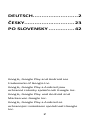 2
2
-
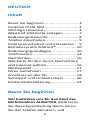 3
3
-
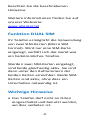 4
4
-
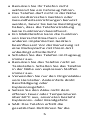 5
5
-
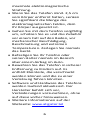 6
6
-
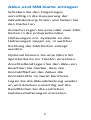 7
7
-
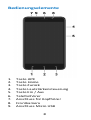 8
8
-
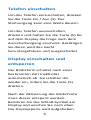 9
9
-
 10
10
-
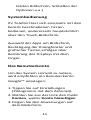 11
11
-
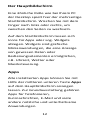 12
12
-
 13
13
-
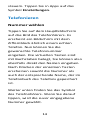 14
14
-
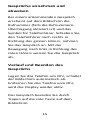 15
15
-
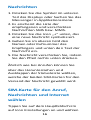 16
16
-
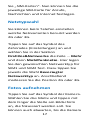 17
17
-
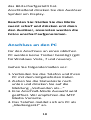 18
18
-
 19
19
-
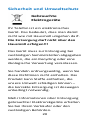 20
20
-
 21
21
-
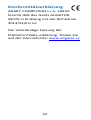 22
22
-
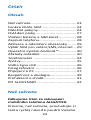 23
23
-
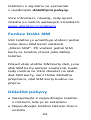 24
24
-
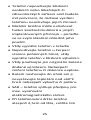 25
25
-
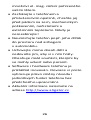 26
26
-
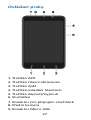 27
27
-
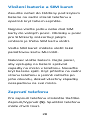 28
28
-
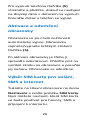 29
29
-
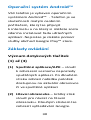 30
30
-
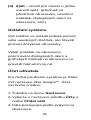 31
31
-
 32
32
-
 33
33
-
 34
34
-
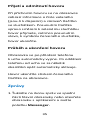 35
35
-
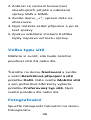 36
36
-
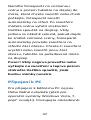 37
37
-
 38
38
-
 39
39
-
 40
40
-
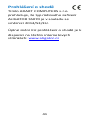 41
41
-
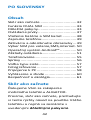 42
42
-
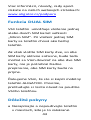 43
43
-
 44
44
-
 45
45
-
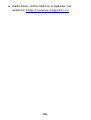 46
46
-
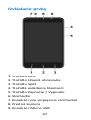 47
47
-
 48
48
-
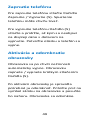 49
49
-
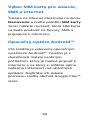 50
50
-
 51
51
-
 52
52
-
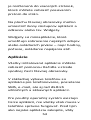 53
53
-
 54
54
-
 55
55
-
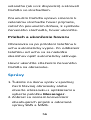 56
56
-
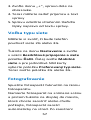 57
57
-
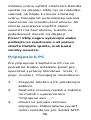 58
58
-
 59
59
-
 60
60
-
 61
61
-
 62
62
-
 63
63
in anderen Sprachen
- slovenčina: Aligator S5070 Duo Návod na obsluhu
Verwandte Artikel
-
Aligator RX700 eXtremo Bedienungsanleitung
-
Aligator S6100 Senior Bedienungsanleitung
-
Aligator S5540 Senior Bedienungsanleitung
-
Aligator S5710 Duo Bedienungsanleitung
-
Aligator S5065 Duo Bedienungsanleitung
-
Aligator S5060 Duo IPS Bedienungsanleitung
-
Aligator RX460 eXtremo Bedienungsanleitung
-
Aligator RX550 eXtremo Bedienungsanleitung
-
Aligator RX500 eXtremo Bedienungsanleitung
-
Aligator RX510 eXtremo Bedienungsanleitung